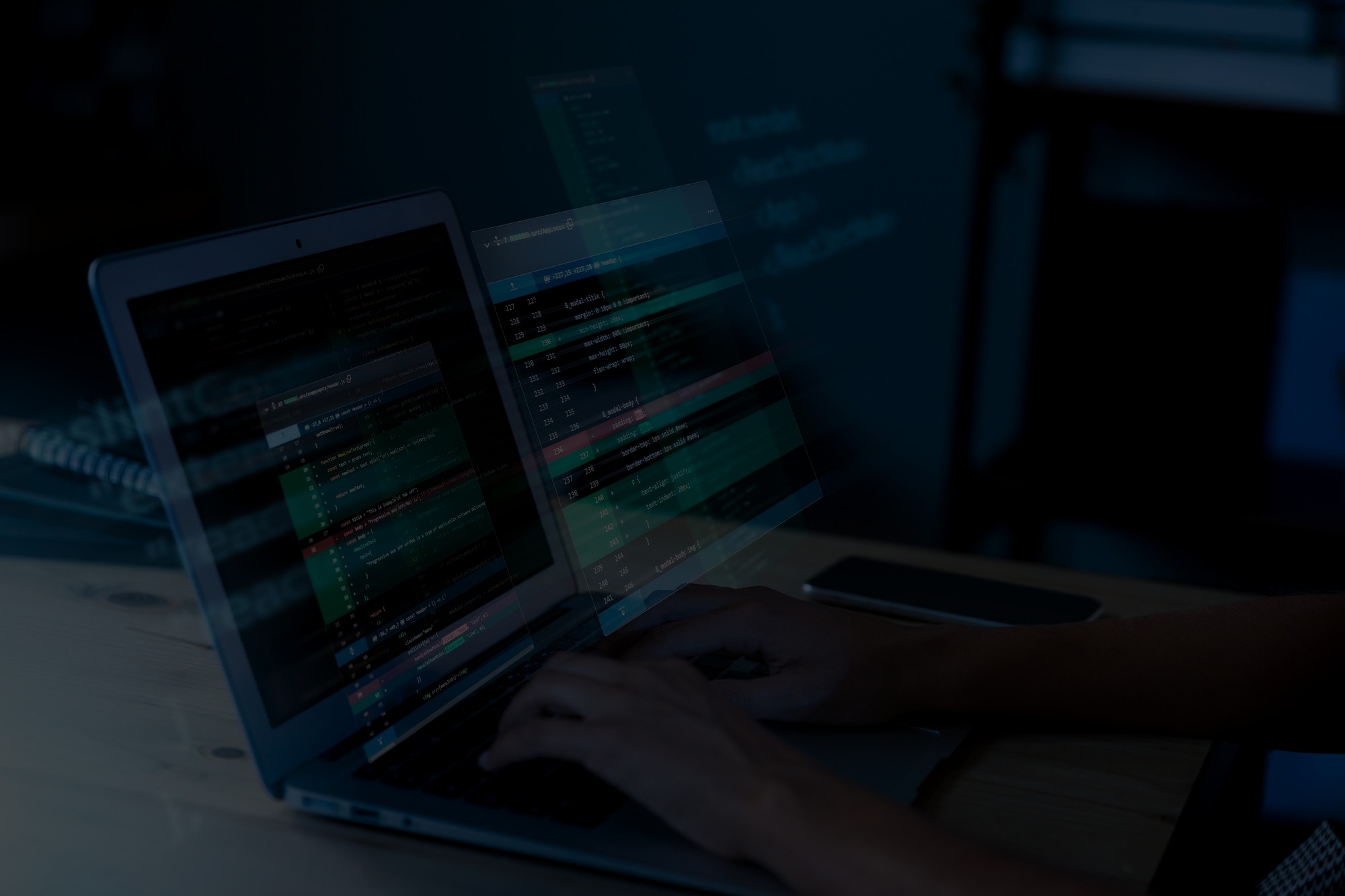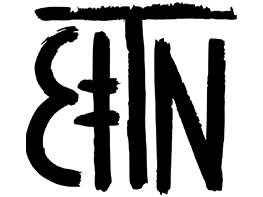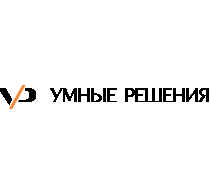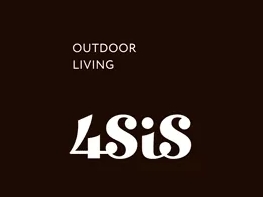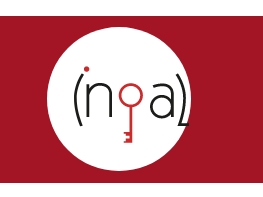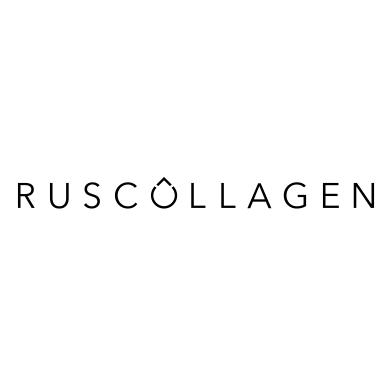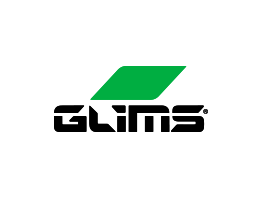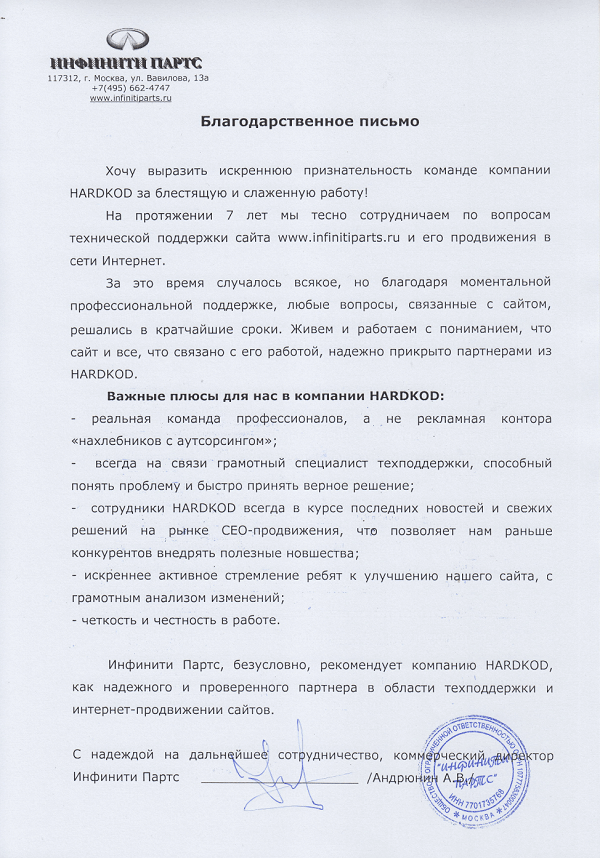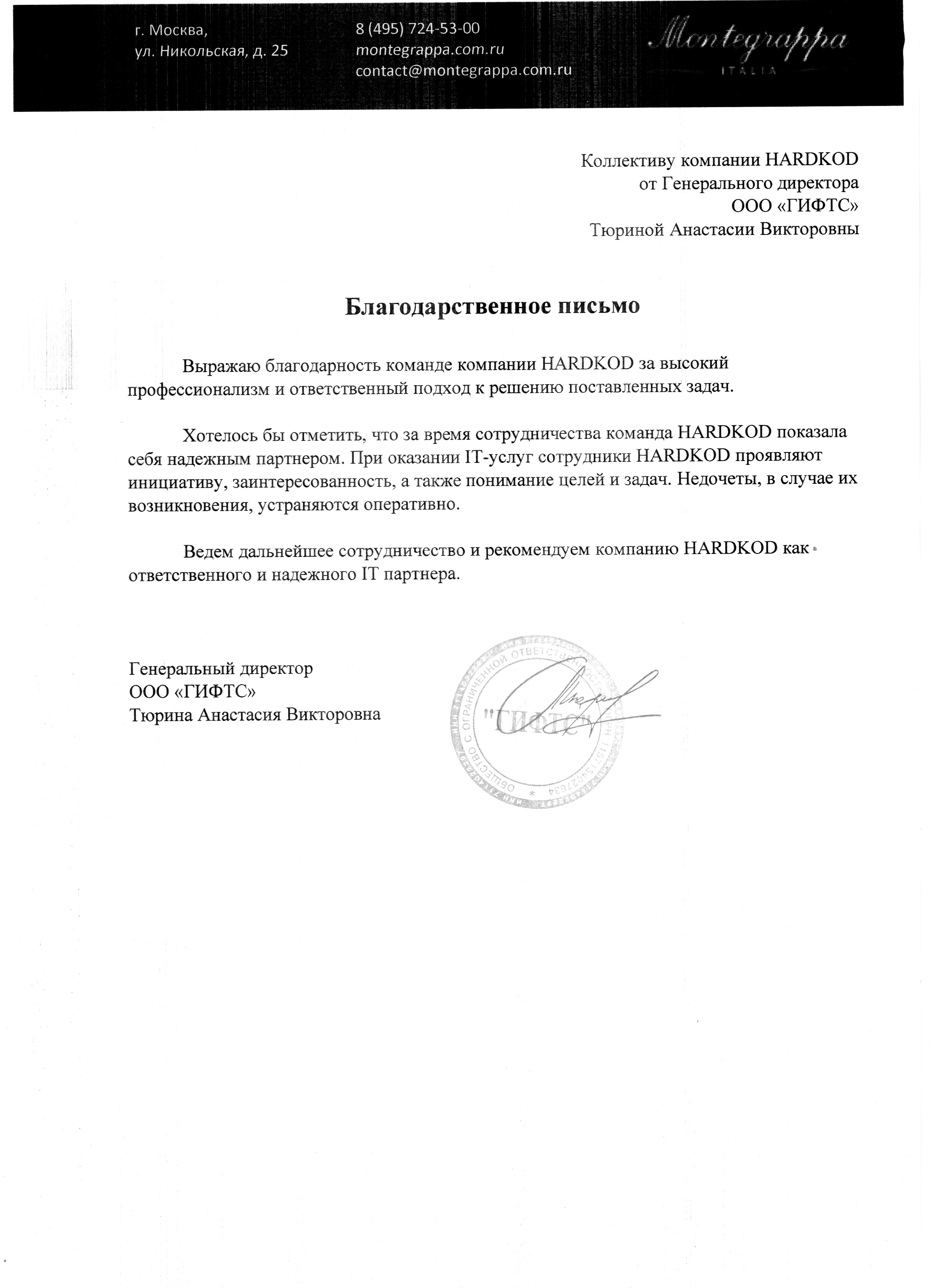Перенос сайта на другой хостинг
- Подготовка к миграции: анализ сайта, создание резервной копии и выбор оптимального хостинга.
- Перенос файлов, базы данных и почтовых аккаунтов без потери данных.
- Настройка домена, DNS-записей и проверка корректной работы сайта.
- Техническая поддержка и оптимизация сайта после переноса.
Стоимость работ - от 6 780 ₽
Благодаря грамотной миграции сайт продолжает функционировать без простоев и потери данных. Мы обеспечиваем полное техническое сопровождение на каждом этапе — от подготовки к переносу до окончательной настройки ресурса на новом хостинге и его оптимизации.
Что входит в услугу переноса сайта
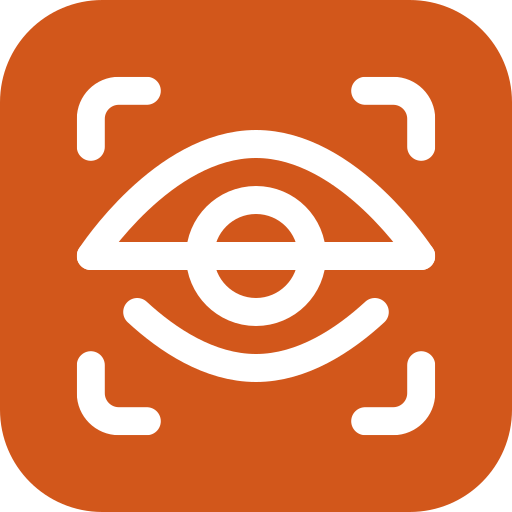
Анализ сайта и подготовка к миграции
Проводим детальную проверку структуры, базы данных и всех файлов сайта. Выявляем возможные проблемы, которые могут возникнуть при переносе, и заранее устраняем их, чтобы процесс прошёл без ошибок.
Создание резервной копии
Формируем полную копию сайта — все файлы, базы данных и почтовые аккаунты. Это позволяет при необходимости быстро вернуть сайт в исходное состояние и избежать потери важных данных.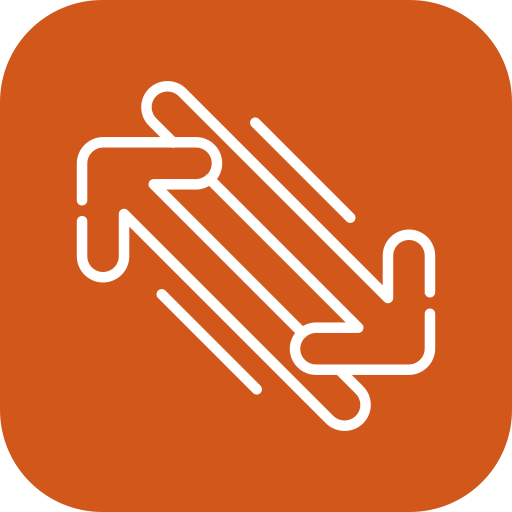
Перенос файлов и базы данных
Выполняем аккуратный перенос всего содержимого сайта на новый хостинг. Гарантируем сохранение структуры, корректную работу модулей, плагинов и других компонентов веб-ресурса.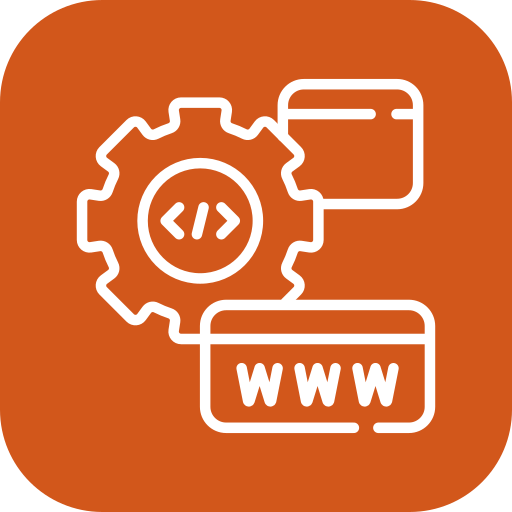
Настройка домена и DNS-записей
Прописываем правильные настройки домена, корректируем DNS-записи, чтобы сайт заработал на новом сервере. Следим, чтобы переход прошел максимально быстро и без простоев.
Проверка функционала сайта
После переноса тестируем все страницы, формы обратной связи, корзину, интеграции и другие важные элементы. Убеждаемся, что сайт полностью готов к работе в привычном режиме.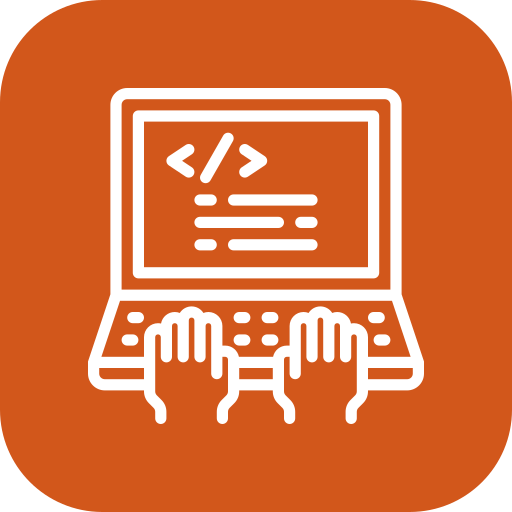
Техническая поддержка после переноса
В течение первых дней после переноса оказываем помощь в настройках, отвечаем на вопросы и устраняем возможные неполадки. При необходимости выполняем оптимизацию сайта под новый хостинг.Стоимость переноса сайта или домена
Этапы переноса сайта
Процесс включает несколько шагов, которые помогают сохранить структуру сайта, его позиции в поиске и корректную работу всех элементов после смены домена.Подготовительный анализ
Проверяем текущий сайт, его структуру и технические настройки. Оцениваем возможные риски при смене домена и подбираем оптимальный план действий.
Создание резервной копии
Делаем полный бэкап файлов, базы данных и всех настроек, чтобы защитить сайт от потери данных и ошибок в процессе переноса.
Настройка нового домена
Регистрируем или подключаем новый домен, настраиваем DNS-записи, корректируем конфигурацию сервера и баз данных для будущей работы сайта.
Перенос и настройка сайта
Переносим все файлы и базы данных на новый домен, выполняем необходимые изменения в конфигурации и проверяем работу ресурса.
Заявка на перенос сайта на другой хостинг
Оставьте заявку и наш менеджер свяжется с вами.
Отзывы
На протяжении 7 лет Мы тесно сотрудничаем по технической поддержки www.infinitiparts.ru и его продвижения в сети Интернет.
За это время случалось всякое, но благодаря моментальной профессиональной поддержке, любые вопросы, связанные с проектом, решались в кратчайшие сроки. Живем и работаем с пониманием, что веб-ресурс и все, что связано с его работой, надежно прикрыто партнерами из HARDKOD.
Хотелось бы отметить компетентность и оперативность сотрудников, а также внимательность к различного рода запросам самого разного уровня сложности.
Надеемся на дальнейшую плодотворную работу!
Специалисты «HARDKOD» решают поставленные технические задания, оперативно отвечая на все запросы. Квалификация специалистов позволяет успешно осуществлять нововведения в сфере ІТ.
Надеемся на дальнейшее сотрудничество и рекомендуем HARDKOD как ответственно и надежного IT партнера.
Сотрудники команды HARDKOD быстро анализируют технические задания, ставят четкие сроки и всегда их выполняют. Рекомендуем HARDKOD как надежного и ответственного партнера.
Рассчитываем на дальнейшее плодотворное сотрудничество.
Хотелось бы отметить, что за время сотрудничества команда HARDKOD показала себя надежным партнером. При оказании IT-услуг сотрудники HARDKOD проявляют инициативу, заинтересованность, а также понимание целей. Недочеты, в случае их возникновения, устраняются оперативно.
Ведем дальнейшее сотрудничество и рекомендуем HARDKOD как ответственного и надежного IT партнера.
Уже несколько лет команда HARDKOD осуществляет техническую поддержку нашего сайта. За это время мы убедились в высоком качестве работы, клиентоориентированности и профессионализме сотрудников HARDKOD.
Рекомендуем HARDKOD как надежного партнера для осуществления спектра работ по технической поддержке веб-сайтов.
Наша команда
Экспертность, индивидуальный подход и круглосуточная поддержка — то, что Вы получите, работая с нашей командой.












Расскажите о своей задаче
Мы свяжемся, обсудим детали, предложим оптимальный подход и составим понятный план действий. Связаться с нами можно по телефону 8 (800) 350-81-86, также вы можете написать в Telegram или WhatsApp.